
Promjena izgleda teksta i oznaka grafikona u aplikaciji Pages na Macu
Možete promijeniti izgled grafikona primjenom različitih stilova, promjenom fonta, dodavanjem obruba itd.
Promijenite font, stil i veličinu teksta grafikona
Možete odjednom promijeniti izgled cijelog teksta grafikona.
Kliknite na grafikon, zatim u
 rubnom stupcu Formatiraj kliknite karticu Grafikon.
rubnom stupcu Formatiraj kliknite karticu Grafikon.Upotrijebite kontrole u odjeljku Font grafikona u rubnom stupcu da biste učinili nešto od sljedećeg:
Promjena fonta: Kliknite na skočni izbornik Font grafikona i odaberite font.
Promjena stila znakova: Kliknite skočni izbornik ispod naziva fonta i odaberite opciju (standardno, podebljano itd.).
Povećajte ili smanjite veličinu fonta: Kliknite na malo A ili veliko A.
Sav tekst u grafikonu se proporcionalno povećava ili smanjuje (za isti postotak).
Da biste saznali kako odrediti stil naslova grafikona i oznaka vrijednosti tako da izgledaju drugačije od ostalog teksta pogledajte teme u nastavku.
Uređivanje naslova grafikona
Grafikoni imaju držač mjesta za naslov (Naslov) koji je standardno skriven. Možete podesiti da se naziv grafikona prikazuje, a možete ga i promijeniti.
Kliknite grafikon da biste ga odabrali.
U
 rubnom stupcu Formatiraj, kliknite na karticu Grafikon, a zatim označite potvrdnu kućicu Naslov.
rubnom stupcu Formatiraj, kliknite na karticu Grafikon, a zatim označite potvrdnu kućicu Naslov.Dvaput kliknite držač mjesta za naslov na grafikonu i upišite vlastiti naslov.
Da biste, primjerice, promijenili izgled naslova, kao što su njegov font, veličina i boja, ponovno dvaput kliknite naslov pa upotrijebite kontrole u kartici Naslov grafikona u rubnom stupcu da biste unijeli promjene.
Da biste premjestili naslov u centar prstenastog grafikona, kliknite skočni izbornik Položaj naslova, zatim odaberite Središte.
Dodavanje i izmjena oznaka vrijednosti grafikona
Grafikoni sadrže oznake koje prikazuju vrijednosti određenih podatkovnih točki. Možete im odabrati format (primjerice, broj, valutu ili postotak), promijeniti gdje se pojavljuju i ostalo.
Kliknite grafikon.
U
 rubnom stupcu Formatiraj kliknite karticu Serije.
rubnom stupcu Formatiraj kliknite karticu Serije.Učinite nešto od sljedećeg:
Kod mjehuričastih grafikona: Kliknite strelicu za otkrivanje pokraj stavke Oznake mjehurića, odaberite potvrdnu kućicu uz Vrijednosti, a zatim kliknite skočni izbornik Format podataka vrijednosti i odaberite format vrijednosti.
Kod grafikona raspršenja: Kliknite strelicu za otkrivanje pokraj stavke Oznake vrijednosti, odaberite potvrdnu kućicu uz Vrijednosti, a zatim kliknite skočni izbornik i odaberite format vrijednosti.
Kod ostalih vrsta grafikona: Kliknite strelicu za otkrivanje pokraj stavke Oznake vrijednosti, a zatim kliknite skočni izbornik i odaberite format vrijednosti.
Za sakrivanje oznaka vrijednosti, odznačite potvrdnu kućicu Vrijednosti ili odaberite Bez iz skočnog izbornika.
Fino podesite oznake vrijednosti (te kontrole dostupne su samo za neke vrste grafikona):
Podesite broj decimalnih mjesta: Kliknite strelicu prema gore ili prema dolje.
Prikaz odvajača tisućica: Odaberite potvrdnu kućicu Odvajač tisućica.
Dodajte prefiks ili sufiks: Unesite tekst. Dodaje se na početku ili na kraju oznake.
Odaberite gdje će se pojaviti oznake: Kliknite skočni izbornik Lokacija i odaberite opciju, poput vrh, sredina, iznad ili unutra (opcije ovise o vrsti vašeg grafikona).
Za promjenu fonta, boje ili stila oznaka, kliknite bilo koju oznaku vrijednosti na grafikonu, zatim upotrijebite kontrole u odjeljku Font rubnog stupca za unos promjena.
Mijenjaju se samo oznake za odabranu seriju podataka. Za promjenu oznaka za neku drugu seriju kliknite jednu od njezinih oznaka, a zatim unesite izmjene.
Za odabir višestrukih serija kliknite na oznaku vrijednosti, zatim pritisnite Command-klik na oznaku vrijednosti druge serije. Za odabir svih serija kliknite oznaku vrijednosti pa pritisnite Command-A.
Kada izrađujete grafikon automatski je uključena Automatska prilagodba za oznake vrijednosti kako bi se spriječilo preklapanje. Za prikaz svih oznaka vrijednosti odznačite potvrdnu kućicu pokraj Automatske prilagodbe.
Napomena: Font za oznake vrijednosti se mijenja kad promijenite font za cijeli grafikon.
Dodavanje i izmjena oznaka dijelova tortnih grafikona ili oznaka segmenata prstenastog grafikona
Možete prikazati oznake dijelova ili segmenata u tortnom ili prstenastom grafikonu, odrediti format za njih (primjerice, broj, valutu ili postotak) te promijeniti njihov izgled.
Kliknite grafikon za promjenu svih oznaka stavki ili kliknite jednu oznaku stavke kako biste je promijenili.
Za promjenu nekoliko oznaka dijelova, držite tipku Command pritisnutom i kliknite ih.
U
 rubnom stupcu Formatiraj kliknite karticu Dijelovi ili Segmenti.
rubnom stupcu Formatiraj kliknite karticu Dijelovi ili Segmenti.Za dodavanje oznaka, učinite nešto od sljedećeg:
Prikažite oznake podataka: Označite kućicu pored Nazivi podatkovnih točaka.
Prikažite vrijednosti podataka: Označite kućicu pored Vrijednosti.
Za skrivanje oznake za određenu stavku, odaberite oznaku, zatim odznačite Vrijednosti ili Nazive podatkovnih točaka.
Za formatiranje oznaka, kliknite strelicu za otkrivanje pokraj Format podataka vrijednosti i zatim učinite nešto od sljedećeg:
Promijenite format broja: Kliknite skočni izbornik Format podataka vrijednosti i odaberite format (primjerice, postotak).
Podesite broj decimalnih mjesta: Kliknite strelicu prema gore ili prema dolje.
Prikaz odvajača tisućica: Označite kućicu pokraj Odvajača tisućica.
Odaberite kako se prikazuju negativni brojevi: Odaberite "-100" ili "(100)".
Dodajte prefiks ili sufiks: Tekst koji unosite u ove okvire dodaje se na početak ili na kraj oznake.
Za pozicioniranje oznaka i dodavanje linija vodilica da biste ih povezali s njihovim stavkama, kliknite strelicu za otkrivanje pokraj Opcija oznaka i zatim učinite nešto od sljedećeg:
Promijenite položaj oznaka: Prilagodite kliznik Udaljenost od središta za postavljanje mjesta u dijelovima gdje će se pojaviti oznake. Premještanje oznaka dalje od centra grafikona može pomoći u odvajanju preklapajućih oznaka.
Dodavanje linija vodilica: Označite kućicu pokraj Linija vodilica. Možete promijeniti stil, boju i debljinu linija vodilica i dodati im krajnje točke.
Kliknite na skočni izbornik i odaberite Ravno ili Nakrivljeno. Sa zakrivljenim linijama vodilicama, oblačići se poravnaju u stupce, kako je prikazano u nastavku.
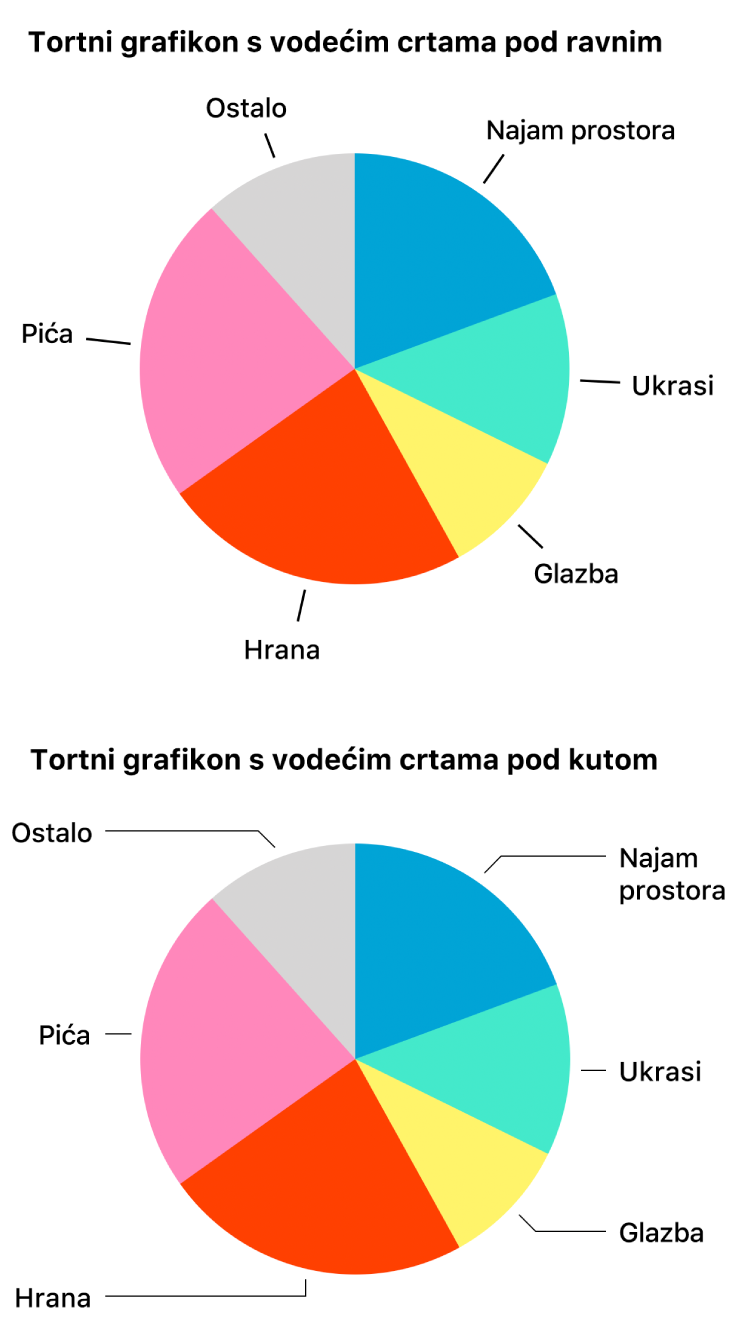
Za promjenu fonta, boje i stila oznaka stavki, kliknite bilo koju oznaku stavke u grafikonu, zatim upotrijebite kontrole u odjeljcima Font i Sjena u rubnom stupcu kako biste unijeli promjene.
Izmjena oznaka osi
Možete odrediti koje se oznake pojavljuju na osi, uređivati njihove nazive i mijenjati kut njihove orijentacije.
Kliknite na grafikon, zatim u
 rubnom stupcu Formatiraj kliknite karticu Os.
rubnom stupcu Formatiraj kliknite karticu Os.Učinite jedno od sljedećeg:
Promjena oznaka na osi vrijednosti: Kliknite tipku Vrijednost (Y) pri vrhu rubnog stupca.
Promjena oznaka na osi kategorija: Kliknite tipku Kategorija (X) pri vrhu rubnog stupca.
Koristite kontrole na rubnom stupcu za podešavanja.
Za prikaz svih opcija kliknite strelice za otkrivanje lijevo od naslova odjeljka.
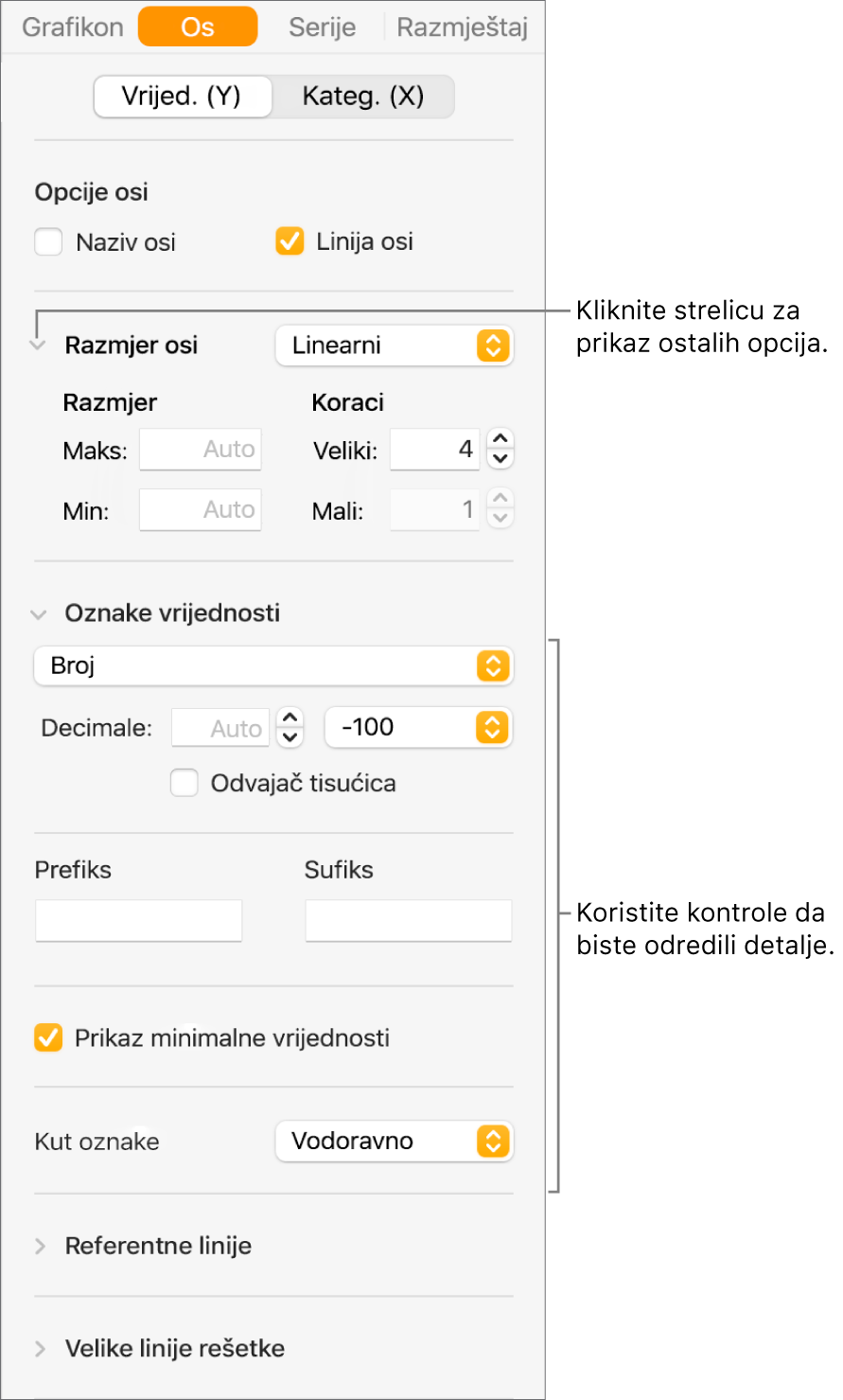
Ako ste označili potvrdnu kućicu Naziv osi i želite promijeniti naziv na grafikonu, označite grafikon, dvaput kliknite naziv osi na grafikonu i upišite vlastiti naziv.
Napomena: Opcije osi mogu se razlikovati za grafikone raspršenja i mjehuričaste grafikone.
Za promjenu fonta, boje i stila oznaka osi, kliknite oznaku osi, kliknite karticu Oznake osi pri vrhu rubnog stupca s desne strane i zatim upotrijebite kontrole u odjeljku Font u rubnom stupcu kako biste unijeli promjene.
Za dodavanje opisa ili oznake grafikonu, pogledajte Izrada opisa za sliku ili drugi objekt.